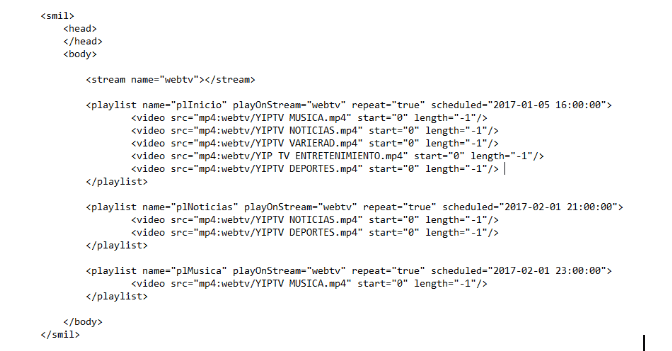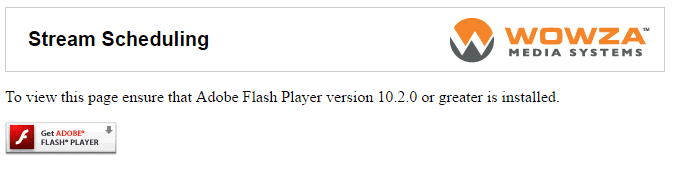Funcionamiento del webtv o autodjtv
Funcionamiento del WEBTV marca blanca.
El webTv es un sistema de autodjtv que funciona igual que el autodj de radio, es decir la transmisión del canal se ejecuta desde el servidor, a través de listas de reproducción en formato mp4, cuando deseas emitir desde el estudio, la señal automáticamente es transferida a tu encoder y cuando finalizas, el automático continua, de esta forma garantizas emisión de tu TV 24/7.
Al contratar los servicios de webtv recibes los datos de ftp donde almacenas tus ficheros mp4 y el nombre base de tu canal de televisión.
Cuando te conectas al FTP verás un fichero que se llama: streamschedule.smil
Ese es el fichero que controla los horarios, es un fichero de texto. puedes editarlo con el notepad.
IMPORTANTE. siempre realiza una copia seguridad del fichero antes de editarlo, para si te equivocas volver a restaurar el viejo. Para editarlo, bájalo a tu pc localmente, ábrelo con notepad, modificalo y subelo de nuevo reemplazando el anterior.
Ejemplos de ficheros de configuración:
En los ejemplos siguientes te mostramos una configuración típica del fichero streamschedule.smil en verde están marcados los nombres de los playlist, cada playlist que crees debe tener un nombre distinto, puedes crear cuantos playlist desees.
En rojo esta marcado el horario en que ese playlist será cargado. ( la hora es la del servidor asignado a tu webtv )
En marrón le decimos que repita el playlist hasta que entre uno nuevo según la fecha. Si la fecha es anterior a este momento lo carga automáticamente y comienza con el playlist.
En azul te marque los nombre de los ficheros que tiene el playlist. Estos ficheros previamente los has subido via FTP al servidor.
Importante: es conveniente que cuando crees folders y subas ficheros, estos no incluyan espacios en blanco en el nombre.
Ejemplo 1:
En este ejemplo como la fecha es pasada el playlist comenzara automático y se repetirá por siempre, puesto que no hay ningún otro playlist con una fecha futura.
Ejemplo 2
En este ejemplo, suponiendo que la fecha actual es 2017-01-05 17:00, cargará la lista llamada plInicio puesto que tiene fecha pasada y la repetirá hasta las 21 horas que entra la lista plNoticias, esta lista la repetirá hasta las 23 que entra la lista plMusica que la repetirá por siempre puesto que no hay ninguna lista programada en el futuro.
length=»0″
Este parámetro le indica a cada video en que segundo comenzar, 0 significa que comenzara el video desde el segundo CERO, si deseamos por ejemplo que el video comience desde el segundo 15, debemos cambiar el parámetro de ase video a: length=»15″
Nota: No debes poner que comience después del tiempo total, si el vídeo dura solo 80 segundos, no debes poner un tiempo posterior como por ejemplo length=»95″, esto genera un error pues intenta comenzar el video en el segundo 95 y solo tiene 80 segundos.
start=»0″
El parámetro start nos indica que tipo de contenido tenemos. start=»0″ significa videos on demand, normalmente es el que debes configurar. start=»-2″ significa live, aquí puedes poner otro streamg para que se ejecute.
Cuando modifiques las listas a traves del fichero streamschedule.smil, debes activar los cambios realizados, para proceder, debes navegar a la url:
http://cp.usastreams.com/autodj/
Nota: en chrome, debes autorizar la ejecución de aplicaciones flash, es posible que te salga esta pantalla:
Simplemente dale al botón de adobe para autorizarlo, no debes instalar nada.
donde pone server escribe: rtmp://68.235.41.163/liveauto (Nota: este dato lo recibiras por email al activar tu cuenta de webTV) y le das Load Schedule, te responderá DONE!, eso significa que todo fue bien y ya está corriendo la nueva lista, si te da error es porque algo está mal escrito en la lista. Un error muy común es hacer copy pega de una lista y olvidar cambiar el nombre de la nueva lista, comprueba que los nombres de los playlist sean distintos.
Como crear canales de webtv adicionales (debe tener contratados los canales adicionales para poder usar esta opción).
Para esto, en nuestro fichero de configuración streamschedule.smil creamos un segundo stream con un nombre diferente.
la propiedad PlayOnStream asocia cada playlist con un canal de televisión o stream.
Nota: para activar mas de un canal de WEBTV debes tener contrato un servicio de webtv por cada canal.